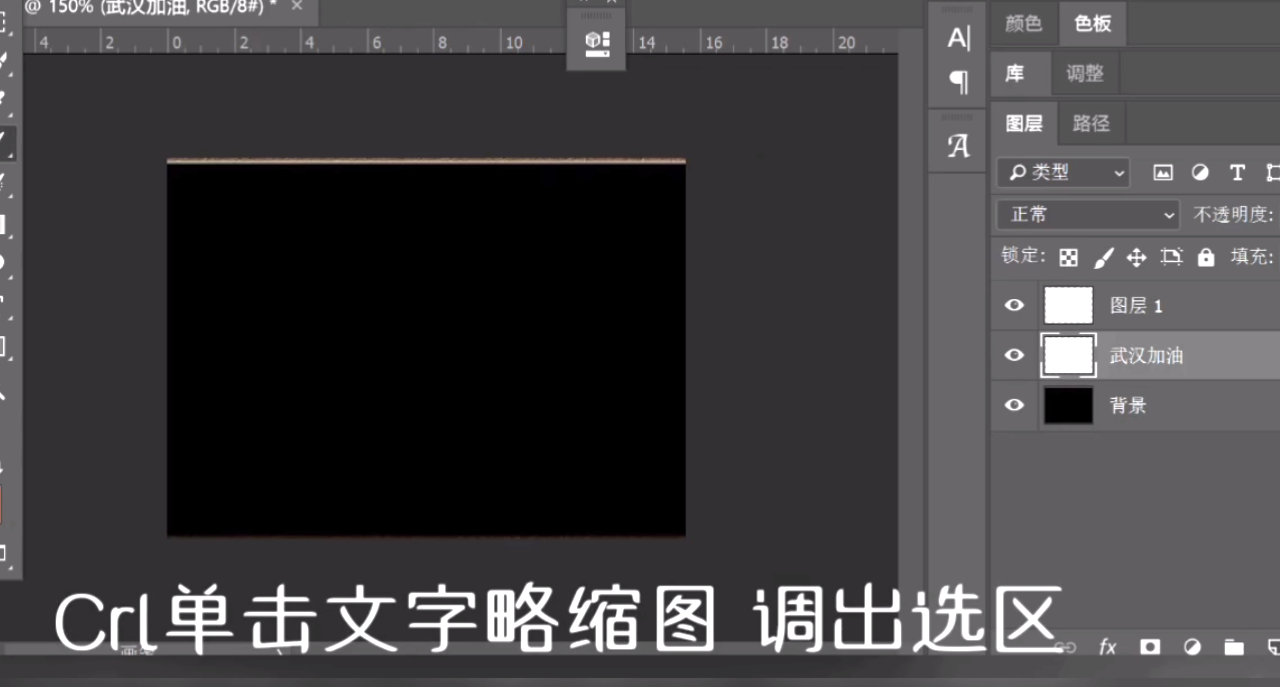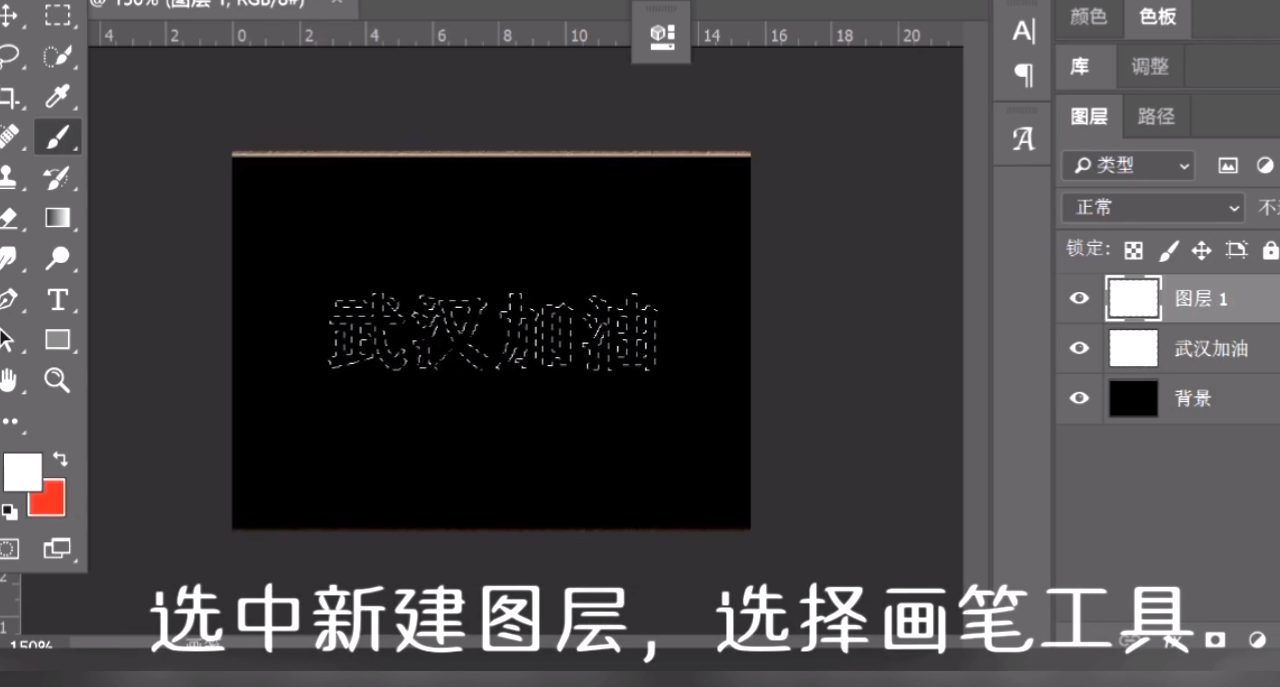如何利用PS制作粉笔字效果
1、单击右键,栅格化文字。
2、将填充调整为0。
3、新加一个图层。
4、Ctrl单击文字略缩图,调出选区。
5、选中新建图层,选择画笔工具。
6、.45° 倾斜画出线条。
7、画好后选择文字图层。
8、选择fx下面的描边。
9、将大小设置为2。点击确定。
10、粉笔字效果制作完成。
11、总结如下。
声明:本网站引用、摘录或转载内容仅供网站访问者交流或参考,不代表本站立场,如存在版权或非法内容,请联系站长删除,联系邮箱:site.kefu@qq.com。
阅读量:49
阅读量:32
阅读量:52
阅读量:92
阅读量:59